Завантаження драйверів для ноутбука Lenovo B570e
Інсталяція драйверів потрібна для правильної роботи всіх комплектуючих ноутбука або комп'ютера. Сам процес не є складним, проте буває важко знайти відповідні файли і завантажити їх в потрібне місце. Тому ми вирішили детально описати п'ять різних методів пошуку і установки драйверів для ноутбука Lenovo B570e, щоб його власники змогли з легкістю виконати поставлене завдання.
зміст
Викачуємо драйвера для ноутбука Lenovo B570e
Ноутбук Lenovo B570e оснащений великою кількістю різного обладнання, яке може стати в нагоді під час користування в будь-який момент. Тому важливо відразу налагодити його роботу, щоб в потрібний момент не виникло труднощів. Проста інсталяція свіжих драйверів дозволить всім комплектуючих працювати коректно.
Спосіб 1: Сторінка допомоги Lenovo
У компанії Леново є офіційна сторінка, де зібрана вся необхідна інформація по виготовленим продуктам, а також присутня велика бібліотека файлів. Серед них знаходиться потрібне Програмне забезпечення та драйвери. Пошук і установка всього необхідного через даний сайт здійснюється так:
Перейти на офіційний сайт підтримки Lenovo
- Виконайте перехід на головну сторінку сайту допомоги Lenovo. Опустіться вниз вікна для пошуку графи «Драйвери та програмне забезпечення» і клацніть на кнопці «Отримати завантаження».
- У рядку пошуку надрукуйте b570e і дочекайтеся відображення результатів. Виберіть необхідний ноутбук, клікнувши по ньому лівою кнопкою миші.
- Вкажіть операційну систему, якщо вона не виставилася автоматично. Обов'язково перевірте її перед скачуванням файлів. На скріншоті нижче ви бачите «Windows 7 32-bit», замість цього напису у вас повинна відображатися встановлена на ноутбуці ОС.
- Тепер ви можете перейти до скачування. Відкрийте розділ, що цікавить, наприклад, «Мережеві підключення», і скачайте потрібний драйвер для мережевої карти, щоб підключатися до інтернету через Wi-Fi.
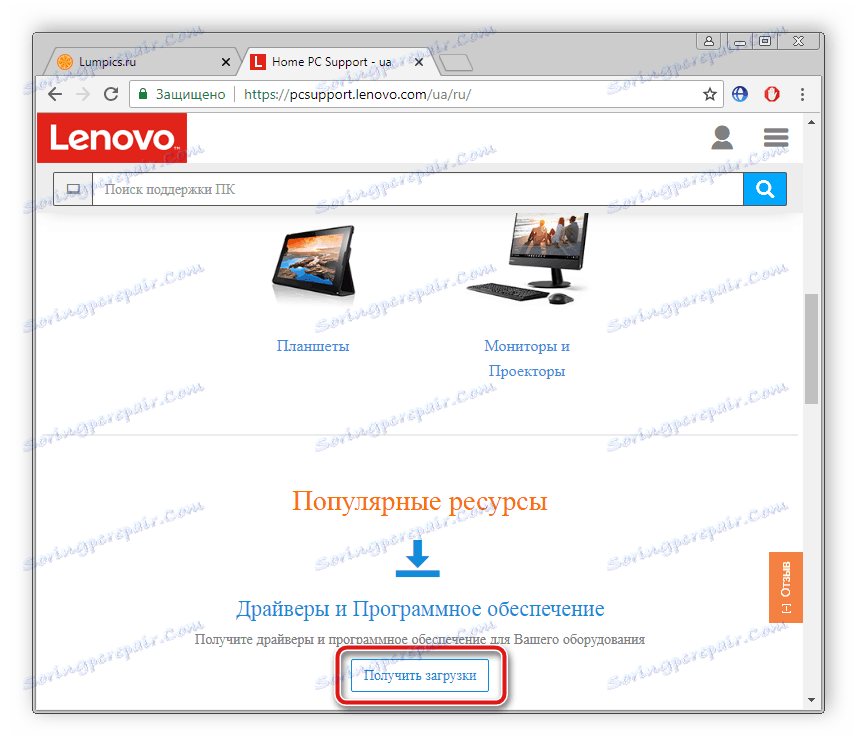
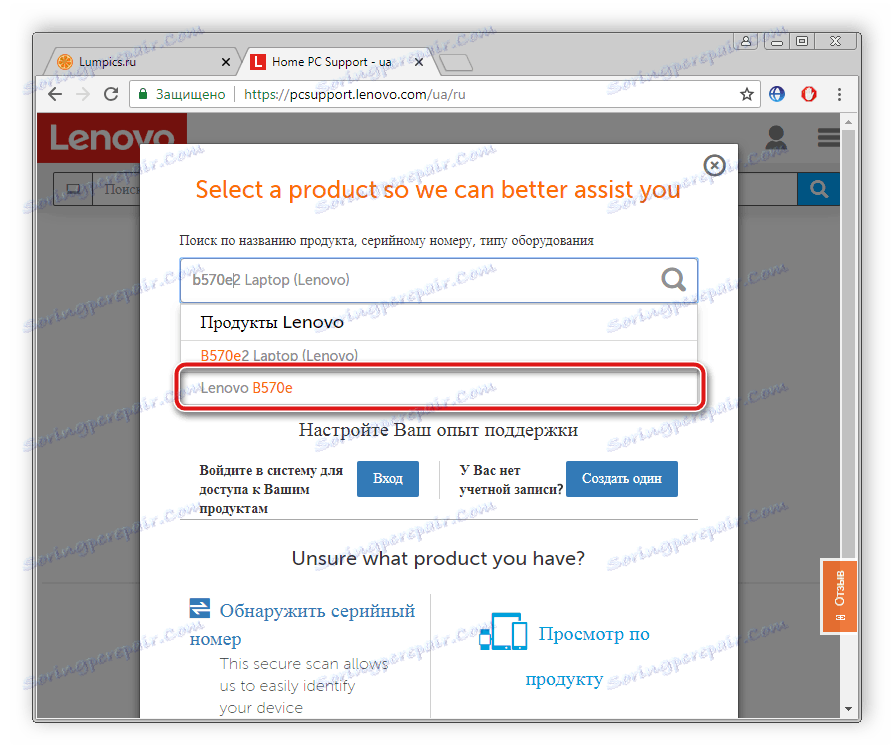
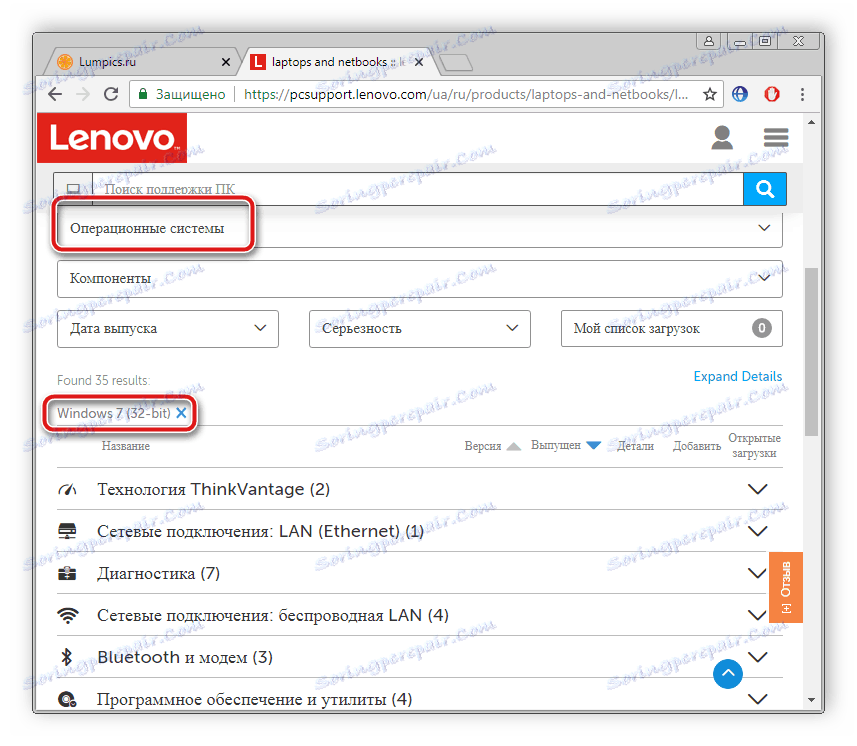

Залишилося тільки запустити завантажений установник і він автоматично поставить потрібні файли для вашої операційної системи. Після інсталяції слід перезапустити ноутбук, щоб зміни вступили в силу.
Спосіб 2: Утиліта для оновлень від Lenovo
У тому ж розділі сайту, який був розглянутий в першому способі, є все необхідне програмне забезпечення. У цьому списку є Lenovo System Update - дана утиліта призначена для установки оновлень на ноутбук, а також вона виконує пошук нових драйверів. Давайте розглянемо алгоритм дій цього способу:
- Розкрийте відповідну вкладку в розділі з ПО і завантажте файли.
- Відкрийте завантажений інсталятор і для початку процесу натисніть на «Далі».
- Ознайомтеся з текстом ліцензійної повідомлення, погодьтеся з ним і знову клікніть на «Далі».
- Після завершення процесу установки відкрийте Lenovo System Update і для початку пошуку оновлень натисніть на «Next».
- Софт автоматично запустить сканування, знайде, завантажить і встановить відсутні файли.

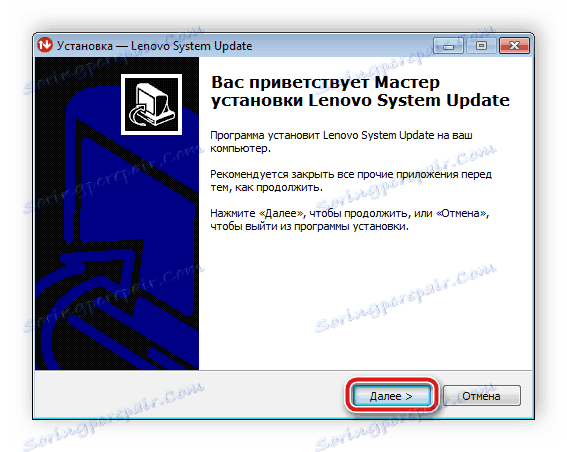
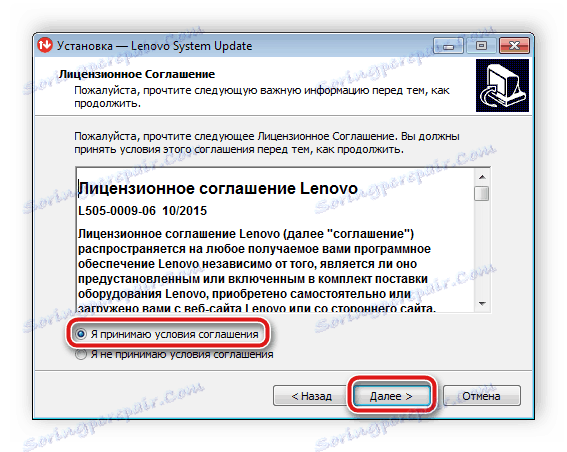
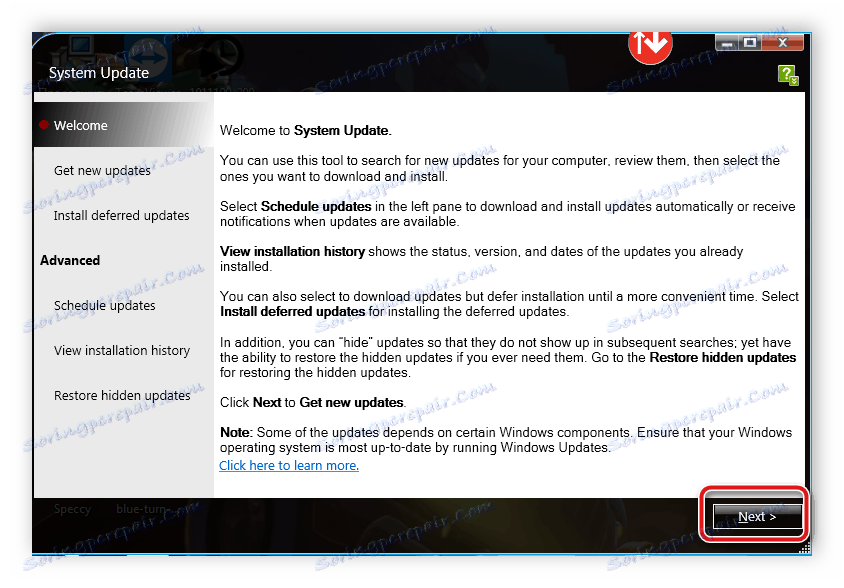
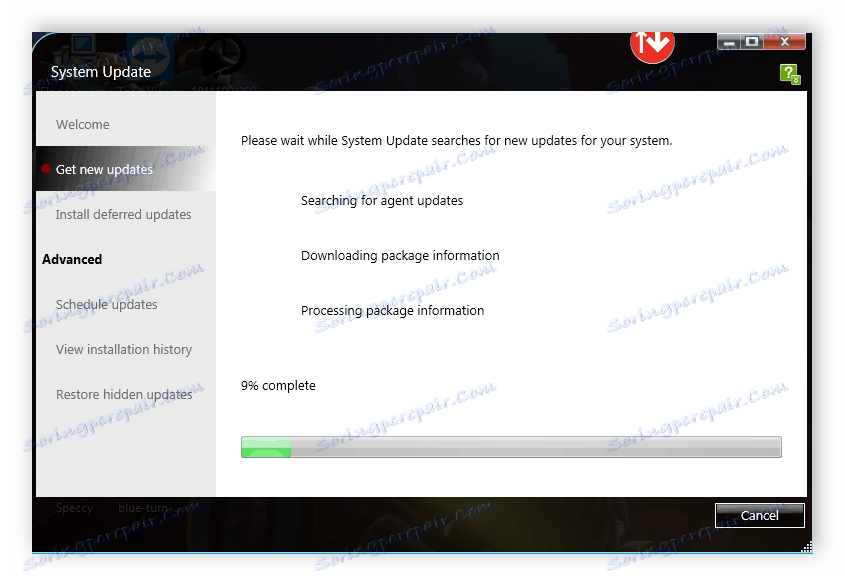
Спосіб 3: ПО для установки драйверів
Крім ручного регулювання потрібних файлів можна вдатися до використання спеціального програмного забезпечення. Такий софт самостійно сканує комп'ютер, шукає драйвери в інтернеті, викачує і встановлює їх. В іншій нашій статті ви знайдете список кращих програм і зможете вибрати найбільш підходящу для себе.
Детальніше: Кращі програми для установки драйверів
Ми ж рекомендуємо задіяти DriverPack Solution , Оскільки вона легка в освоєнні, не споживає багато ресурсів і є безкоштовною. Процес пошуку і установки потрібних драйверів через дану програму не займе багато часу, потрібно лише слідувати інструкції. Її ви знайдете в іншому нашому матеріалі.
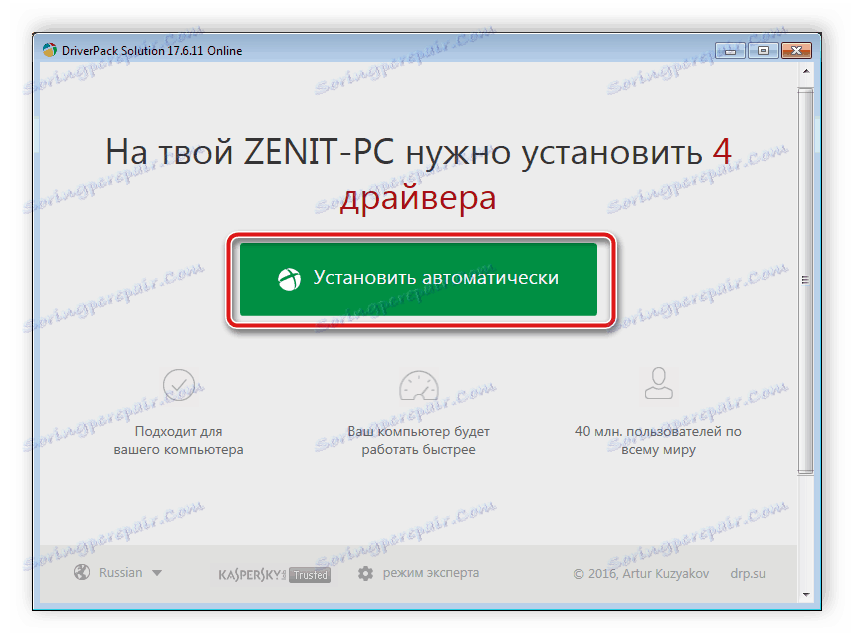
Детальніше: Як оновити драйвери на комп'ютері за допомогою DriverPack Solution
Спосіб 4: Пошук по ID обладнання
В операційній системі Windows через Диспетчер пристроїв можна дізнатися ID будь-якого комплектуючого. Завдяки цій назві виконується пошук і установка драйверів. Звичайно, цей варіант не найпростіший, зате ви точно знайдете відповідні файли. У статті нижче розписаний процес завантаження необхідних файлів таким способом.
Детальніше: Пошук драйверів по ID обладнання
Спосіб 5: Стандартна утиліта Windows
Ще одним простим способом пошуку та інсталяції програмного забезпечення для вбудованого в ноутбук обладнання є стандартна програма Windows. У диспетчері пристроїв варто вибрати комплектує, натиснути на кнопку "Оновити драйвери» і дочекатися, поки утиліта знайде в інтернеті відповідні файли і зробить їх установку на девайс. Така процедура досить легка і не вимагає від користувача додаткових знань або навичок. Детальні інструкції щодо виконання даного процесу дивіться в нашому матеріалі за посиланням нижче.
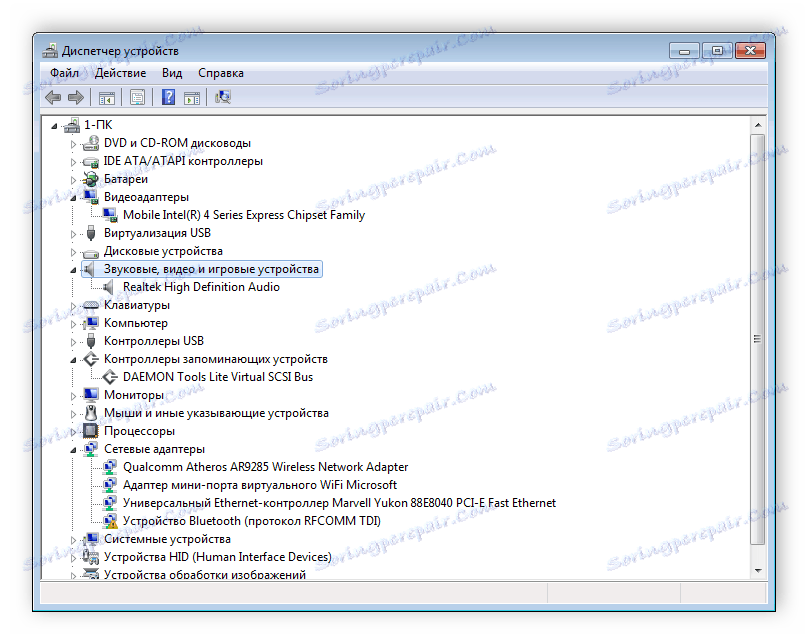
Детальніше: Установка драйверів стандартними засобами Windows
Сподіваємося, наша стаття була корисна всім власникам ноутбуків компанії Lenovo марки B570e. Сьогодні ми розписали п'ять різних методів пошуку і завантаження драйверів для даного переносного комп'ютера. Вам потрібно лише визначитися з вибором і слідувати зазначеної інструкції.
